フォロワーの追加 その2 – Nifskopeでの作業
フォロワーModを作る
その2です。その1に比べて、非常に簡単になります。今回の作業は、Nifskopeの機能を使って、ECEから出力したNIFファイルをその1で作ったModのNIFファイルと置き換えることになります。
今回の記事は、自作ModのキャラのNifファイルを、元リディアのNifファイルを偽装させて、新しいNPCを作っちゃおうと言う内容です。
自作ModのキャラのNifは、Enhanced Character Editから出力して作ります。また、元リディアのNifファイルは、その1の記事で作りました。この2つを置き換えると、使いたいキャラの顔の元リディアのキャラが生まれると言うことです。
Nifファイルを変更するためにNifskopeを利用します。Nifskopeは、ベセスダのゲームをいじる時、Creation Kitと同じ位使うことになるので、覚えておくと便利です。
今回の記事では、テクスチャ等のファイルは、Nifファイルへのリンクだけですので、直接扱いません。次回の記事のその3では、テクスチャをより分けたりする作業があります。
キャラクター紹介
元リディア
土台になるNPCはリディアさんです。残念ながら、顔のデータだけ入れ替えられてしまいます。
昔は、美人度判定とか言うサイトが結構流行って、その時のリディアの判定はGodlikeだったそうです。懐かしいですね。
土台になるキャラ
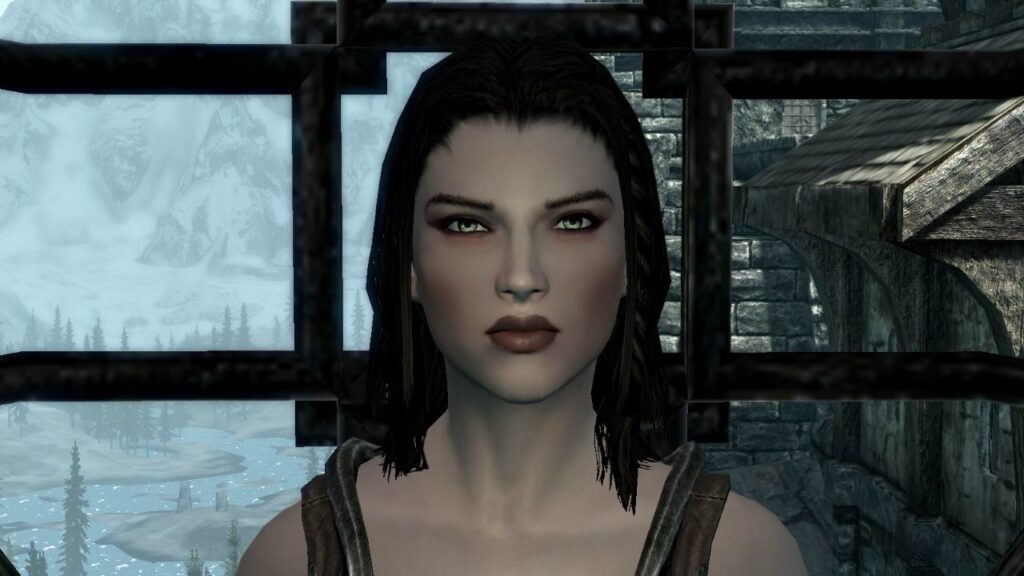
種族: Nord
性別: Female
名前: Lydia
データ
フォルダ名
“Data\meshes\actors\character\facegendata\facegeom\TestFollower.esp” (顔のデータ)
“Data\textures\actors\character\facegendata\facetint\TestFollwer.esp” (化粧のデータ)
ファイル名
“00000D69.NIF” (顔のデータ)
“00000D69.dds” (顔のデータ)
出力されるNIFファイルの名前は、”00000D62.NIF”だったりと色々あるみたいです。重要な部分ではないので、自分のフォルダーに出力されたNIFファイルの名前で進めてください。
自作Modのキャラ
次に自分のキャラクターです。名前はTestkoでした。こちらのキャラは、顔のデータだけ必要になります。
このキャラは、自分のフォロワーModでは一番長く使ってるキャラです。その初出に近い頃のものです。やっぱり懐かしいですね。
変更後のキャラ

種族: Nord
性別: Female
名前: Testko
データ
フォルダ名
“Data\SKSE\Plugins\CharGen”
ファイル名
“Testko.nif”(顔のデータ)、”Testko.dds”(化粧のデータ)
こちらのファイル名は、ゲーム内で決めたキャラクターの名前です。
Nifskope
Nifskopeは、Nifと言うファイルを扱うためのツールです。Nifは、NetImmerse Fileの略称です。
現在Nifファイルを扱ってるゲームがどれだけあるのかわかりませんが、以前は色々なゲームで使用されていました。今となっては、ベセスダのファイルと言う印象になってます。
2023年9月現在、最新のバージョンは、NifSkope 2.0 Dev 9です。Githubからダウンロードしてください。ダウンロード後は、適当なフォルダに解凍します。後は、NifSkope.exeを起動すると、Nifskopeを使用できます。
Github: NifSkope 2.0 Dev 9: by hexabits
今回の作業は、ノード / Node数を揃えることと、ノードのtxtを元リディアのデータと同じものに書き換えます。これをして、最後にNifファイルの名前を変更すれば、データ的にうまく偽装できたNifファイルが完成します。
ノードの数を同じにする
まずノード数の確認からしましょう。それぞれのファイルをNifskopeで開きます。
左: CKから出力されたNIFファイル – “00000D69.NIF”
右: ECEから出力されたNIFファイル – “Testko.nif”
Nifファイルの比較
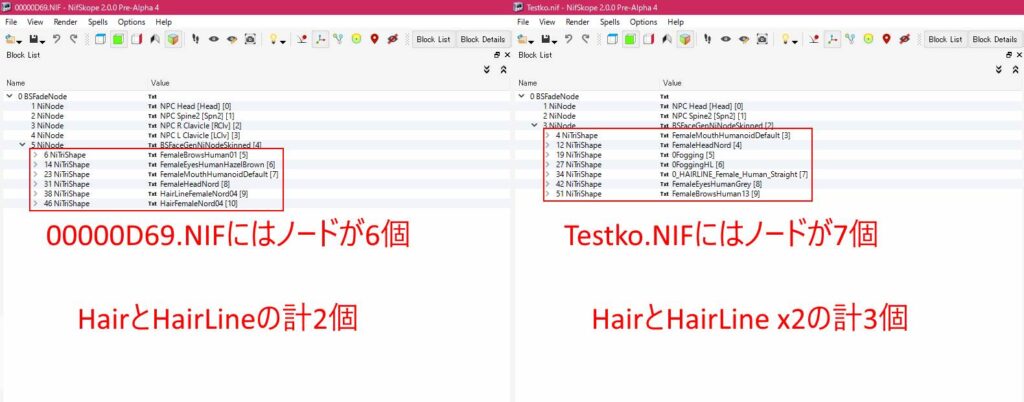
ノードの数は、主に髪Modを利用していると起こります。バニラの髪のノードの数は2個が多いのですが、髪Modだとノードの数が2個だったり3個だったりします。この差から、Nifskopeでの作業が面倒になります。
今回は、ECEで出力したtestokoにある、0Foggingと言うノードを削除することで、ノードの数を揃えています。
もう1つの方法として、Creation Kitの段階で、元リディアのNPCにもう1つの髪のノードを追加してから、Nifファイルを出力することで、3個の髪のノードを持ったNifになります。今回は使ってませんが、こっちの方が楽ですね。このことは、下の方に参考にした「スタンドアロンフォロワー作成までの道 – 応用篇」のリンクがありますので、そちらをご覧ください。
話を戻します。ノード数が異なると、ゲーム内で不具合が起きますので、Testko.NIFの方のノードを減らすことで対応します。
上の画像にも書いてありますが、Testko.NIFで余分と思われるノードは、”0Fogging”(髪の部分)、”0FoggingHL”(髪の部分のHairLine)、”0_HAIRLINE_Female_Human_Straight”(頭皮にかぶせてあるHairLine)のどれかになります。
ちょっとこれは込み入ってて、3種類ともそれぞれ意味のある髪の毛でして、どれを消すか決めるのは難しいのですが、とりあえず、今回は”0Fogging”(髪の部分)にしました。消す場合は、ノードの部分を右クリックして、Block -> Remove Branch すると、”NiTri Shape 0Fogging”と、その下のすべての情報が消えます。
ノードを削除: Block -> Remove Branch
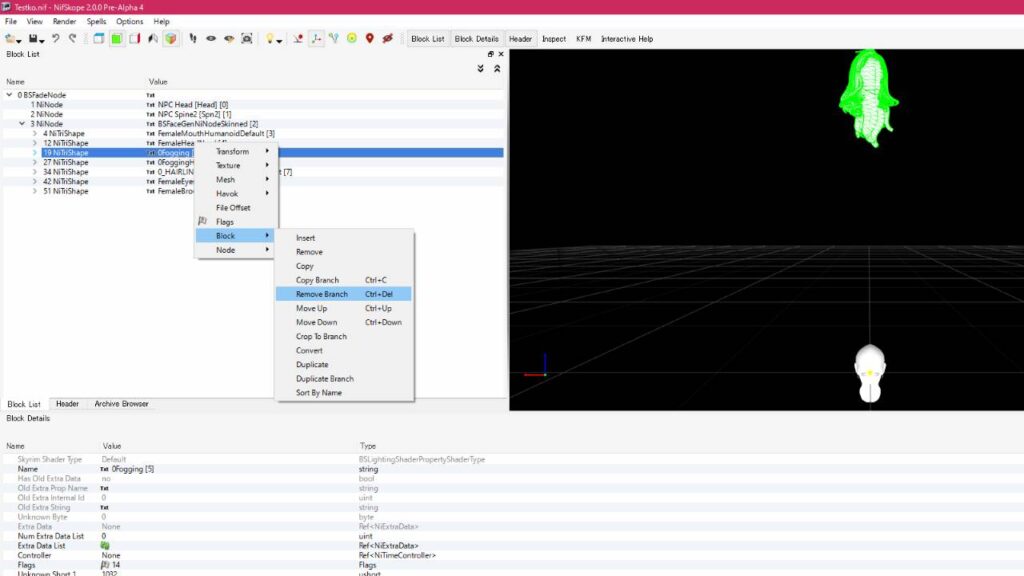
Reorder List Array
上にある、Spellから、Sanitize → Reorder List Array をクリックします。
正直よくわからないので、おまじないと言う感じではありますが、Nifskopeで作業していると、ノードの順番がずれたり、良くない順番になったりします。そのような状態でセーブすると警告が出るので、Sanitize → Reorder List Arrayをすることで、問題のある順序を整列しているようです。
Sanitize → Reorder List Array をクリック

名前の変更
名前を変更します。変更する部分は、ノードのtxtの部分と、Nifのファイル名です。どの程度ゲーム内で確認しているのかわからないのですが、ノードの数と、個々のノードのtxtの部分が同じであれば、同じNifファイルになります。
下の図では、”6 NiTriShape txt FemaleBrowHuman01 [5]” のノードの、txtの部分を選択したものです。
CKから出力されたNIFファイル – “00000D69.NIF”
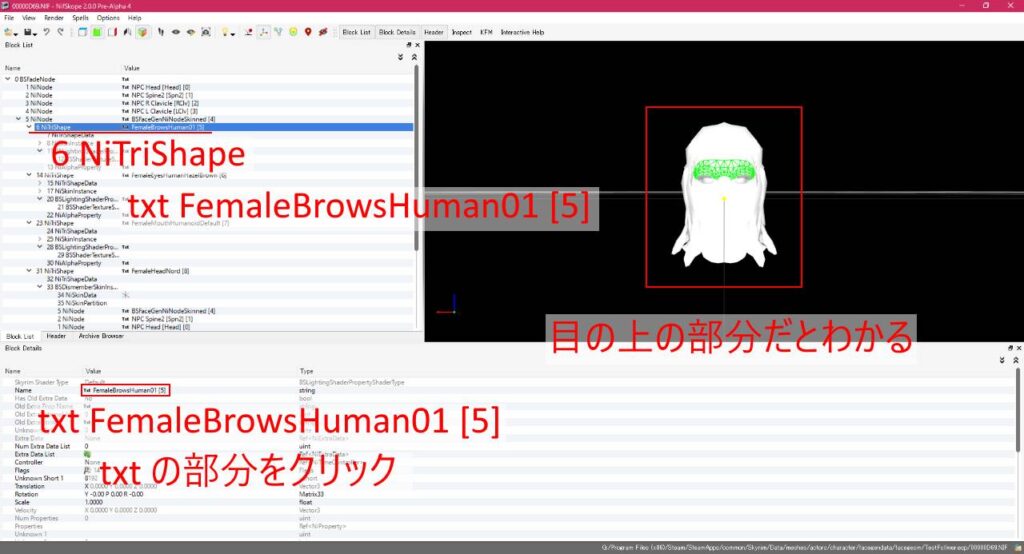
今回は、名前の部分だけECEから出力されたNIFにコピーすることになるので、上の図のtxtの部分をクリックすると、こんなウィンドウが出て来ます。
txtをクリックすると表示されるウィンドウ
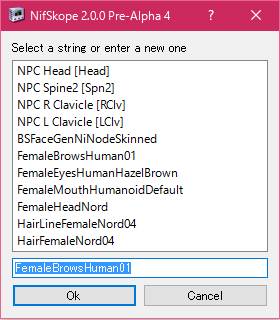
ここで必要なのは、”FemaleBrowsHuman01″ だけなので、CTRL+Cして、ECEで出力したNIFファイルの、FemaleBrowsHumanのところに上書きしちゃいましょう。単に張り付けるだけなら、CTRL+Vで行けます。
ECEから出力されたNIFファイル – “Testko.nif”

後は、他のノードも名前を書き換えることにします。左のtxtを、右のtxtに上書きして書き換えます。以下の表の通りです。
| “00000D69″のノード | “Testko”のノード | |
|---|---|---|
| FemaleBrowsHuman01 | → | FemaleBrowsHuman13 |
| FemaleEyesHumanHazelBrown | → | FemaleEyesHumanGrey |
| FemaleMouthHumanoidDefault | → | FemaleMouthHumanoidDefault |
| FemaleHeadNord | → | FemaleHeadNord |
| HairLineFemaleNord04 | → | 0_HAIRLINE_Female_Human_Straight |
| HairFemaleNord04 | → | 0FoggingHL |
上の表に従って、左の情報を右に上書きすると、こうなります。
txt変更完了
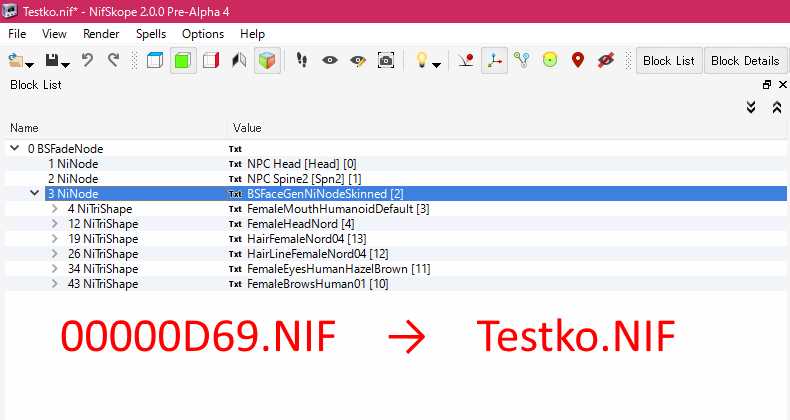
ファイル名の書き換えと、ファイルの置き換え
最後に、NIFファイルの名前と、化粧ファイルの名前を変更して、それぞれCKから出力した時に出来たフォルダーに上書きします。ちなみに、”Testko.tga”は必要ありません。
“Testko.NIF”のファイル名を”00000D69.NIF”に書き換えて、”Data\meshes\actors\character\facegendata\facegeom\TestFollower.esp”に上書きする。
“Testko.dds”のファイル名を”00000D69.dds”に書き換えて、”Data\textures\actors\character\facegendata\facetint\TestFollwer.esp”に上書きする。
後は、その1で作ったespを読み込めるようにすれば、Riverwoodの宿屋「ジャイアント・スリープ」でTestkoを見つけられるはずです。下のSSではアイテムのやり取りをして着せていますが、今回の方法で導入すると、裸(装備を身に着けていない状態)になってしまうのが問題です。
顔の情報だけ変更したキャラの完成
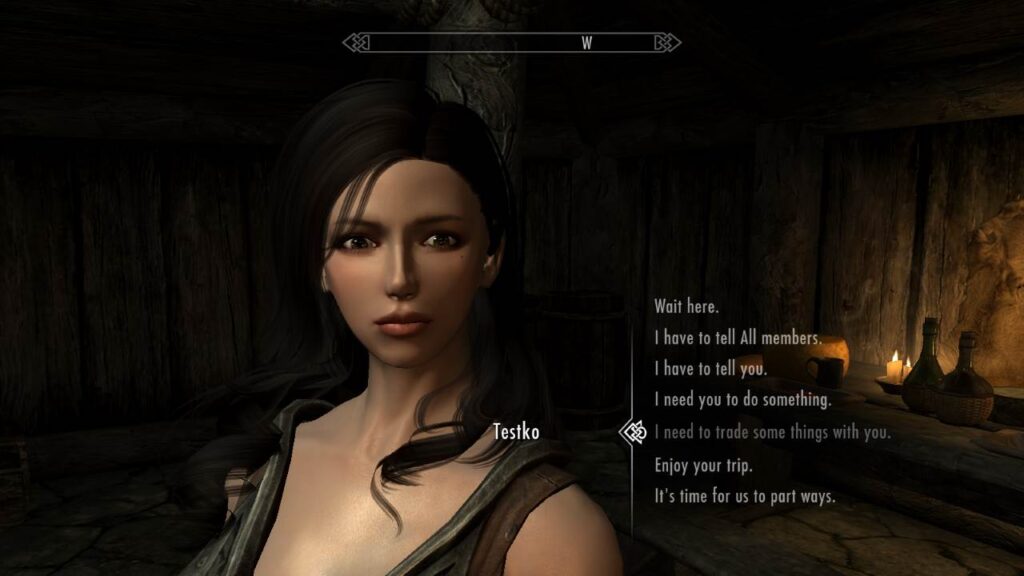
リンク
本記事を書くにあたって参考にさせてもらったサイトのリンクです。
Enhanced Character Edit (ECE)
Enhanced Character Editは、キャラメイクの機能を拡充するModです。このModを使用することで、ゲーム内のキャラクターの顔データをNifファイルとして出力することが出来ます。
Skyrim Nexus: Enhanced Character Edit: by ECE team
ECEの機能を使ってフォロワーを作成法についての記事
ECEの製作者さんのサイトです。フォロワーを追加する際の基本的な作業は、ここに書かれています。
skyrimshot
髪のノードが異なる場合の対処法についての記事
髪の設定をする時に、Extra Partsと言うノードを追加することで、ノードの個数を調整することが出来ると言う内容が書かれています。大変参考になりますので、一度ご覧になってください。
Liar? Liar!
Nifskope: Spells → Sanitize → Reorder List Array
英語で説明があったのですが、2023年9月現在リンク先がなくなったようです。文面のコピーだけ残っているので、大体何が書かれていたのかわかるかなと思います。
Niftool Wikiの説明(リンク先消滅)
- “Sanitize:Adjust Link arrays > If you’ve made changes to a number of different arrays in your .nif, you can update all of them at once with this option. “
- “Sanitize:Adjust Link arrays > の部分は、もしNifファイルにある異なるアレー(データが並べられた状態)の数を変更した場合、このオプションを使って速やかにノード全体をアップデートすることが出来ます。
今回の様に、ノードの数が変わるような変更を行う場合、これを行う必要があるようです。
最新記事
人気記事














